Konfigurieren der TACACS+-Geräteadministration auf Palo Alto mit der ISE
Download-Optionen
-
ePub (2.5 MB)
In verschiedenen Apps auf iPhone, iPad, Android, Sony Reader oder Windows Phone anzeigen
Inklusive Sprache
In dem Dokumentationssatz für dieses Produkt wird die Verwendung inklusiver Sprache angestrebt. Für die Zwecke dieses Dokumentationssatzes wird Sprache als „inklusiv“ verstanden, wenn sie keine Diskriminierung aufgrund von Alter, körperlicher und/oder geistiger Behinderung, Geschlechtszugehörigkeit und -identität, ethnischer Identität, sexueller Orientierung, sozioökonomischem Status und Intersektionalität impliziert. Dennoch können in der Dokumentation stilistische Abweichungen von diesem Bemühen auftreten, wenn Text verwendet wird, der in Benutzeroberflächen der Produktsoftware fest codiert ist, auf RFP-Dokumentation basiert oder von einem genannten Drittanbieterprodukt verwendet wird. Hier erfahren Sie mehr darüber, wie Cisco inklusive Sprache verwendet.
Informationen zu dieser Übersetzung
Cisco hat dieses Dokument maschinell übersetzen und von einem menschlichen Übersetzer editieren und korrigieren lassen, um unseren Benutzern auf der ganzen Welt Support-Inhalte in ihrer eigenen Sprache zu bieten. Bitte beachten Sie, dass selbst die beste maschinelle Übersetzung nicht so genau ist wie eine von einem professionellen Übersetzer angefertigte. Cisco Systems, Inc. übernimmt keine Haftung für die Richtigkeit dieser Übersetzungen und empfiehlt, immer das englische Originaldokument (siehe bereitgestellter Link) heranzuziehen.
Inhalt
Einleitung
In diesem Dokument wird die TACACS+-Konfiguration auf Palo Alto mit der Cisco ISE beschrieben.
Voraussetzungen
Cisco empfiehlt, dass Sie über Kenntnisse in folgenden Bereichen verfügen:
- Cisco ISE und TACACS+-Protokoll.
- Palo Alto-Firewall.
Verwendete Komponenten
Die Informationen in diesem Dokument basierend auf folgenden Software- und Hardware-Versionen:
- Palo Alto Firewall Version 10.1.0
- Cisco Identity Services Engine (ISE) Version 3.3 Patch 4
Die Informationen in diesem Dokument beziehen sich auf Geräte in einer speziell eingerichteten Testumgebung. Alle Geräte, die in diesem Dokument benutzt wurden, begannen mit einer gelöschten (Nichterfüllungs) Konfiguration. Wenn Ihr Netzwerk in Betrieb ist, stellen Sie sicher, dass Sie die möglichen Auswirkungen aller Befehle kennen.
Netzwerkdiagramm
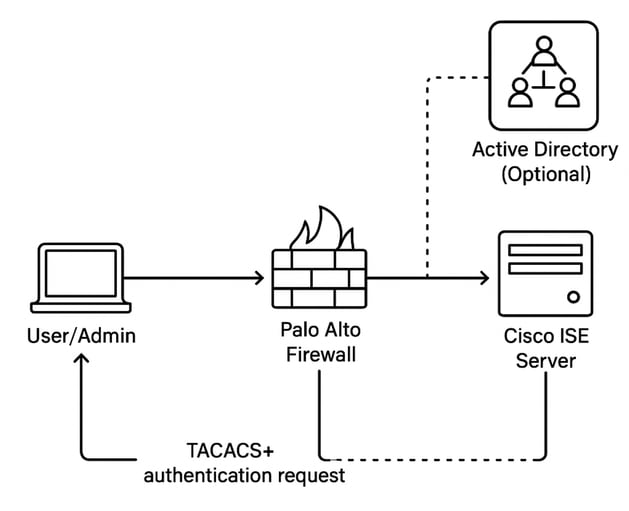
Authentifizierungsablauf
1. Der Administrator meldet sich bei der Palo Alto Firewall an.
2. Palo Alto sendet eine TACACS+-Authentifizierungsanforderung an die Cisco ISE.
3. Cisco ISE:
- Wenn AD integriert ist, fragt es AD nach Authentifizierung und Autorisierung ab.
- Wenn kein AD vorhanden ist, werden lokale Identitätsspeicher oder Richtlinien verwendet.
- Die Cisco ISE sendet eine Autorisierungsantwort an Palo Alto, die auf den konfigurierten Richtlinien basiert.
- Der Administrator erhält Zugriff mit der entsprechenden Privilegstufe.
Konfigurieren
Abschnitt 1: Konfigurieren der Palo Alto Firewall für TACACS+
Schritt 1: Hinzufügen eines TACACS+-Serverprofils
Das Profil definiert, wie die Firewall mit dem TACACS+-Server verbunden wird.
- Wählen Sie Device > Server Profiles > TACACS+ oder Panorama > Server Profiles > TACACS+ auf Panorama aus, und fügen Sie ein Profil hinzu.
- Geben Sie einen Profilnamen zur Identifizierung des Serverprofils ein.
- (Optional) Wählen Sie Administrator Use Only (Nur Administrator verwenden) aus, um den Zugriff auf Administratoren einzuschränken.
- Geben Sie ein Zeitüberschreitungsintervall in Sekunden ein, nach dem eine Authentifizierungsanforderung ein Zeitüberschreitungsintervall aufweist (Standardwert ist 3). Bereich ist 1-20).
- Wählen Sie das Authentifizierungsprotokoll (der Standardwert ist CHAP) aus, das von der Firewall für die Authentifizierung beim TACACS+-Server verwendet wird.
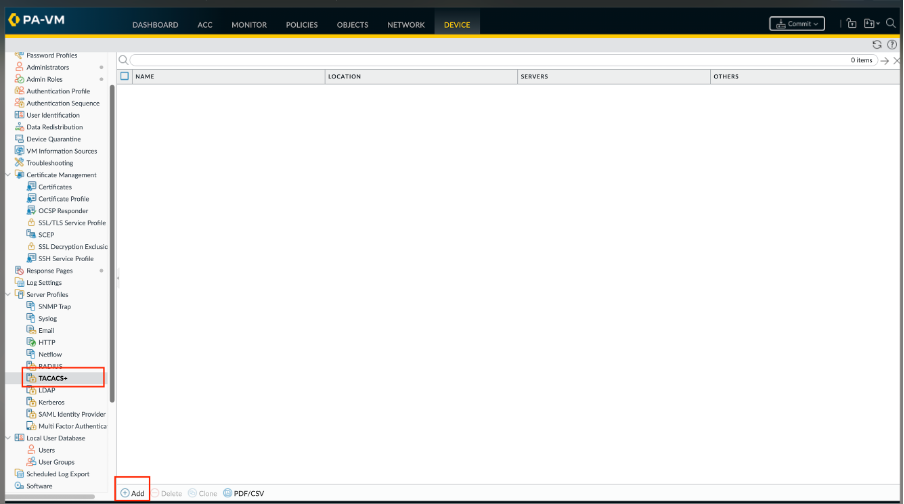
- Fügen Sie jeden TACACS+-Server hinzu, und gehen Sie wie folgt vor:
- Ein Name zum Identifizieren des Servers.
- Die IP-Adresse oder der FQDN des TACACS+ Servers. Wenn Sie einen Server mit einem FQDN-Adressobjekt identifizieren und anschließend die Adresse ändern, müssen Sie die Änderung bestätigen, damit die neue Serveradresse wirksam wird.
- Ein Geheimnis und Geheimnis bestätigen, um Benutzernamen und Kennwörter zu verschlüsseln.
- Der Server-Port für Authentifizierungsanforderungen (Standardwert: 49). Klicken Sie auf OK, um das Serverprofil zu speichern.
7. Klicken Sie auf OK, um das Serverprofil zu speichern.
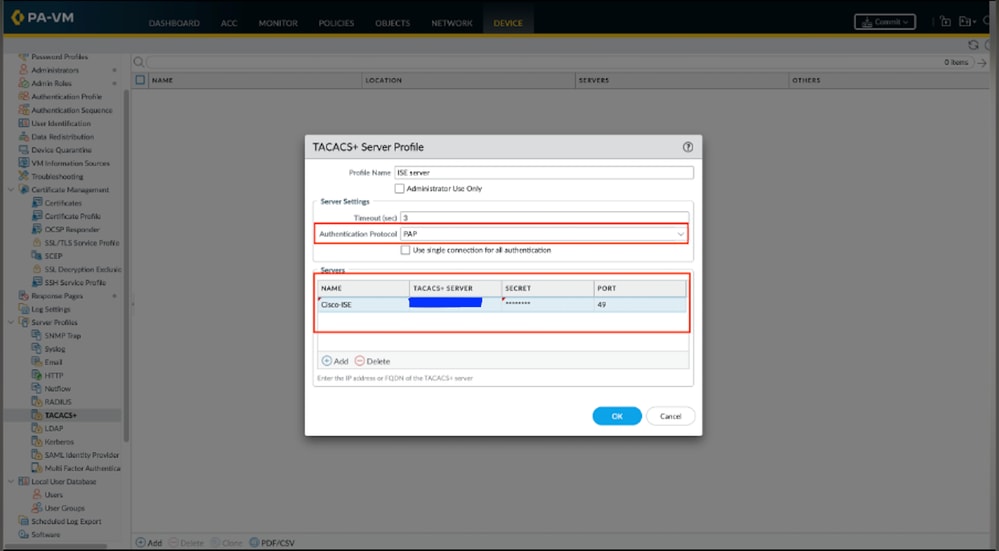
Schritt 2: Weisen Sie das TACACS+-Serverprofil einem Authentifizierungsprofil zu.
Das Authentifizierungsprofil definiert die Authentifizierungseinstellungen, die einer Reihe von Benutzern gemeinsam sind.
- Wählen Sie Device > Authentication Profile aus, und fügen Sie ein Profil hinzu.
- Geben Sie einen Namen für das Profil ein.
- Legen Sie für Type (Typ) TACACS+ fest.
- Wählen Sie das von Ihnen konfigurierte Serverprofil aus.
- Wählen Sie Retrieve user group from TACACS+ (Benutzergruppe aus TACACS+ abrufen) aus, um Benutzergruppeninformationen von VSAs zu erfassen, die auf dem TACACS+-Server definiert sind.
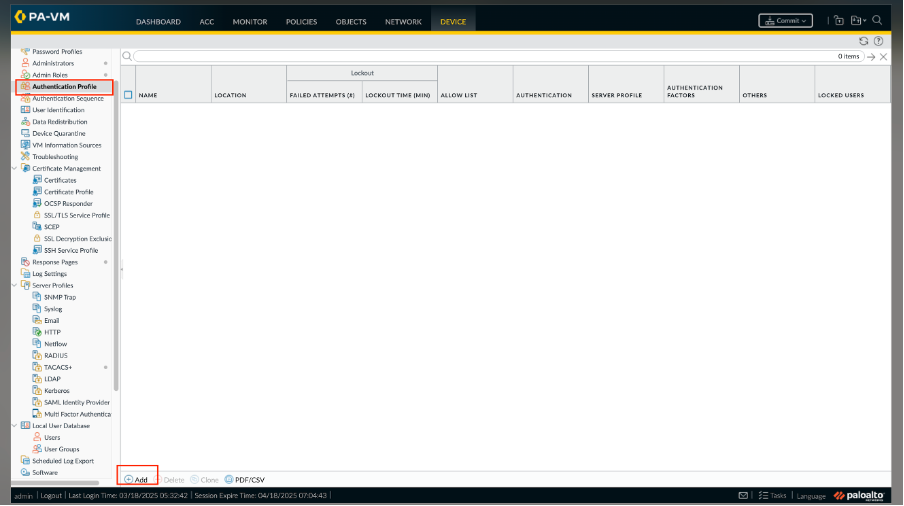
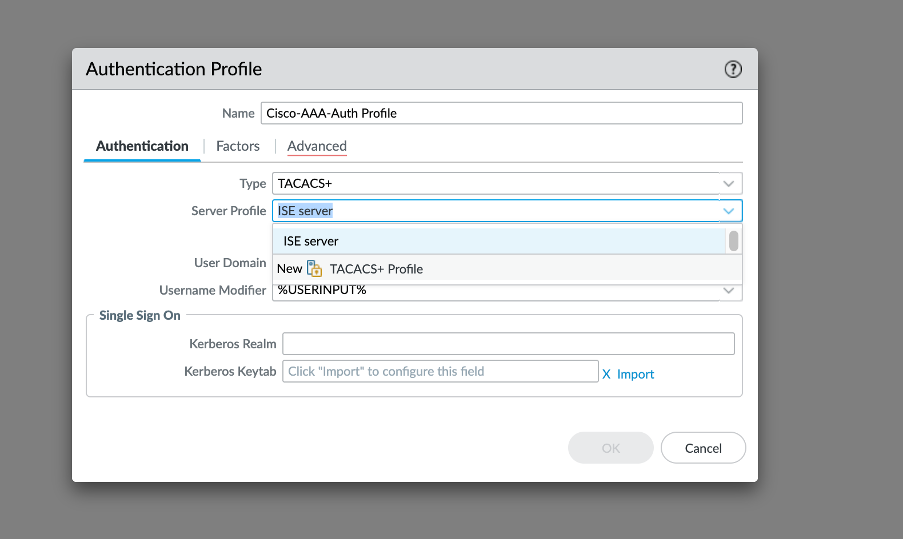
Die Firewall stimmt mit den Gruppeninformationen überein, indem die Gruppen verwendet werden, die Sie in der Zulassungsliste des Authentifizierungsprofils angeben.
- Wählen Sie Erweitert aus, und fügen Sie in der Zulassungsliste die Benutzer und Gruppen hinzu, die sich mit diesem Authentifizierungsprofil authentifizieren können.
- Klicken Sie auf OK, um das Authentifizierungsprofil zu speichern.
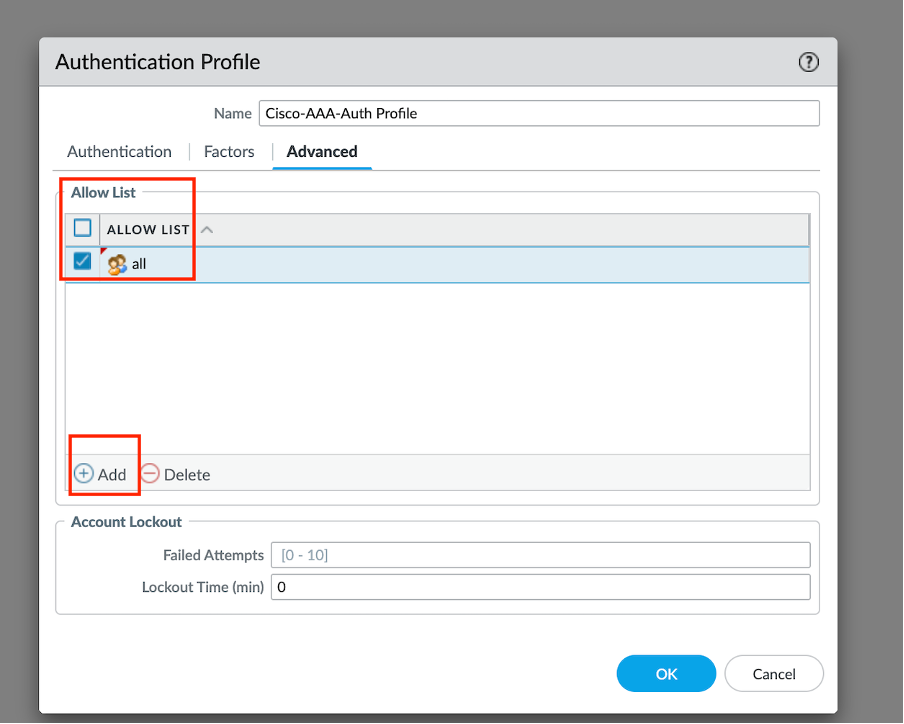
Schritt 3: Konfigurieren Sie die Firewall so, dass das Authentifizierungsprofil für alle Administratoren verwendet wird.
- Wählen Sie Device > Setup > Management aus, und bearbeiten Sie die Authentifizierungseinstellungen.
- Wählen Sie das konfigurierte Authentifizierungsprofil aus, und klicken Sie auf OK.

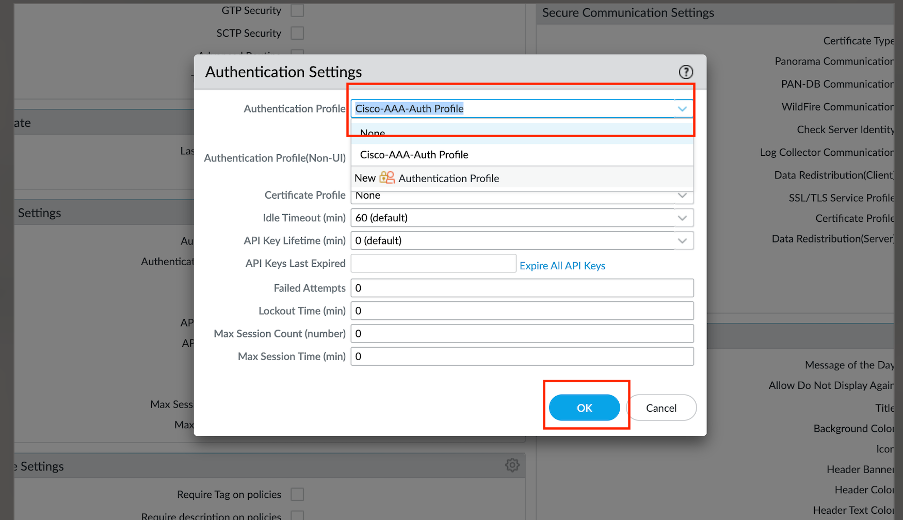
Schritt 4: Konfigurieren eines Admin-Rollenprofils
Wählen Sie Device > Admin Roles aus, und klicken Sie auf Add. Geben Sie einen Namen zur Identifizierung der Rolle ein.
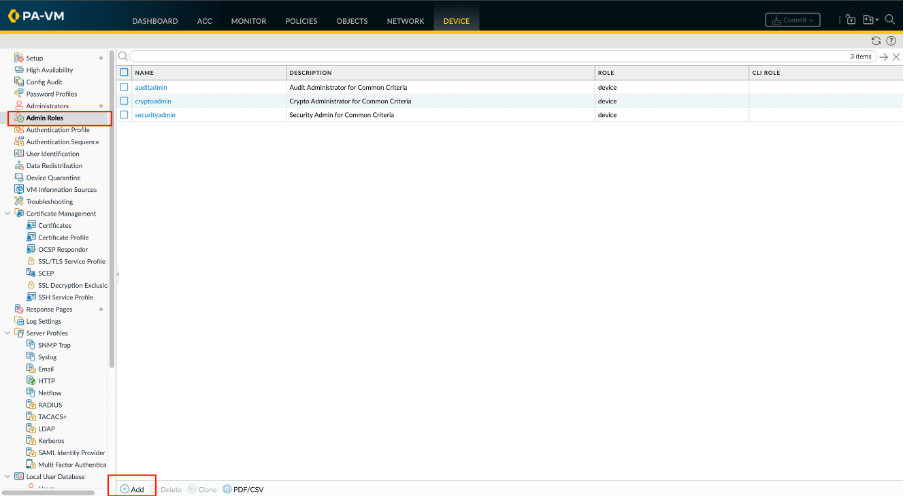
Schritt 5: Bestätigen Sie Ihre Änderungen, um sie auf der Firewall zu aktivieren.
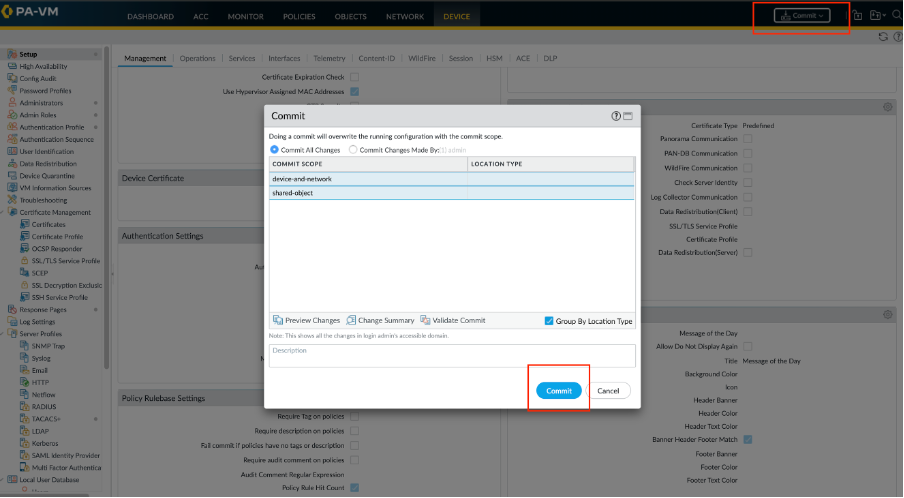
Abschnitt 2: TACACS+-Konfiguration auf der ISE
Schritt 1: Im ersten Schritt wird überprüft, ob die Cisco ISE über die erforderlichen Funktionen für die TACACS+-Authentifizierung verfügt. Vergewissern Sie sich dazu, dass die Funktion für den Geräteadministratordienst auf dem gewünschten Policy Service Node (PSN) aktiviert ist. Navigieren Sie zu Administration > System > Deployment, wählen Sie den entsprechenden Knoten aus, auf dem ISE die TACACS+-Authentifizierung verarbeitet, und klicken Sie auf Edit, um die Konfiguration zu überprüfen.
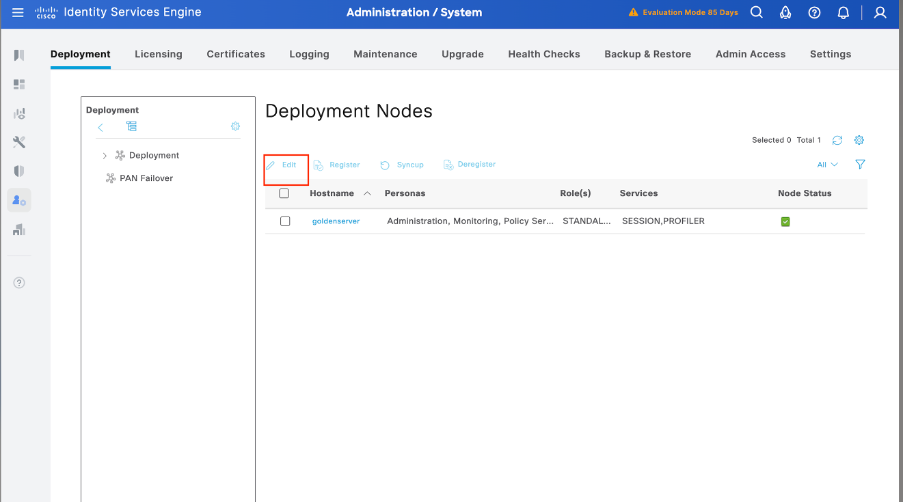
Schritt 2: Scrollen Sie nach unten, um nach der Device Administration Service-Funktion zu suchen. Beachten Sie, dass zur Aktivierung dieser Funktion die Rolle des Richtliniendiensts auf dem Knoten aktiv sein muss, zusammen mit den verfügbaren TACACS+-Lizenzen in der Bereitstellung. Aktivieren Sie das Kontrollkästchen, um die Funktion zu aktivieren, und speichern Sie dann die Konfiguration.
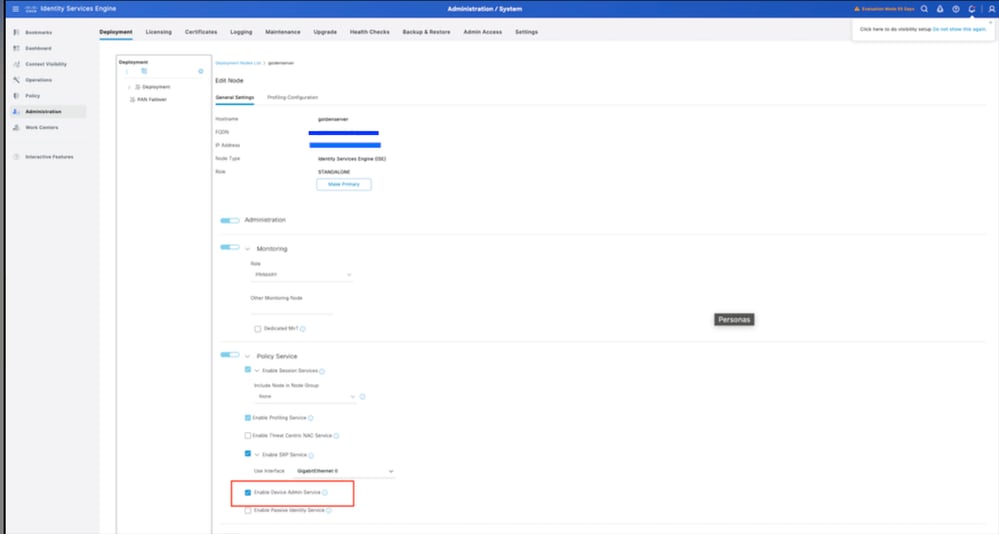
Schritt 3: Konfigurieren des Palo Alto-Netzwerkgeräteprofils für die Cisco ISE
Navigieren Sie zu Administration > Network Resources > Network Device Profile. Klicken Sie auf Hinzufügen, und geben Sie den Namen (Palo Alto) an, und aktivieren Sie TACACS+ unter den unterstützten Protokollen.
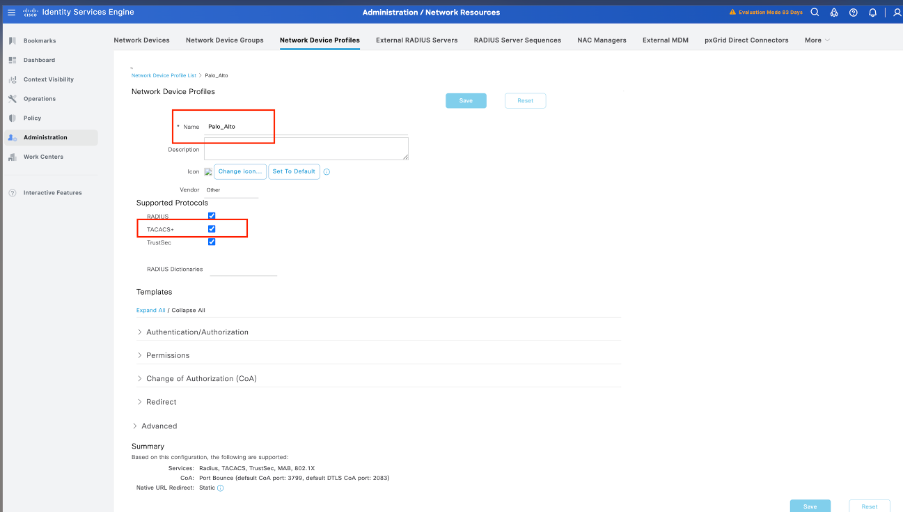
Schritt 4: Hinzufügen von Palo Alto als Netzwerkgerät.
- Navigieren Sie zu Administration > Network Resources > Network Devices > +Add.
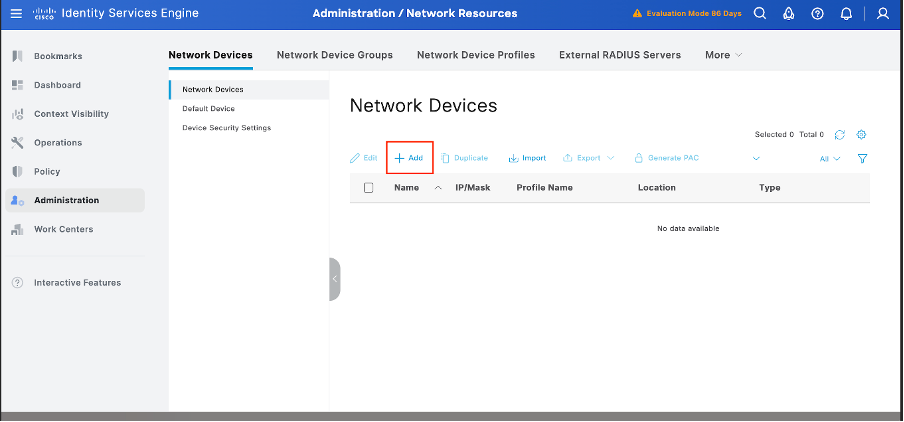
2. Klicken Sie auf Hinzufügen, und geben Sie folgende Details ein:
Name: Palo-Alto
IP-Adresse: <Palo-Alto-IP>
Netzwerk-Geräteprofil: Palo Alto auswählen
TACACS-Authentifizierungseinstellungen:
TACACS+-Authentifizierung aktivieren
Geben Sie den gemeinsamen Schlüssel ein (muss mit der Palo Alto-Konfiguration übereinstimmen).
Klicken Sie auf Speichern.
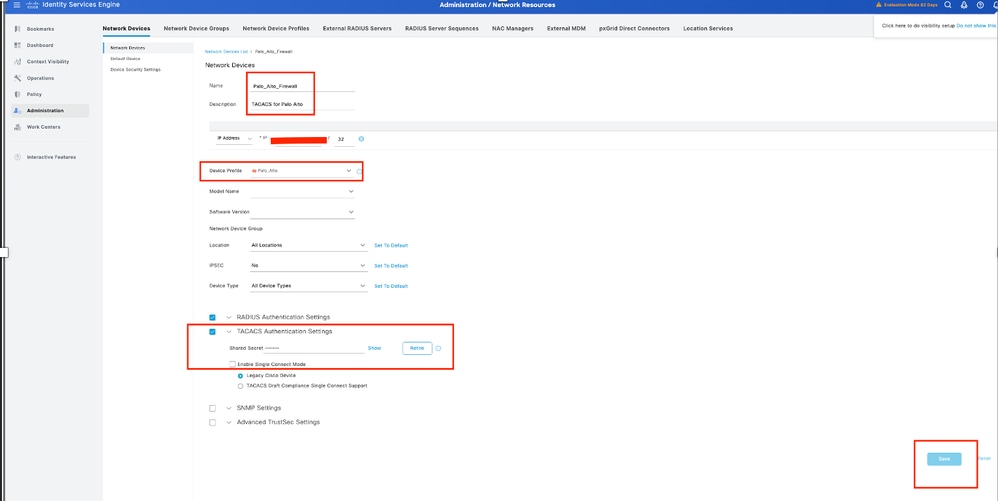
Schritt 5: Erstellen von Benutzeridentitätsgruppen
Navigieren Sie zu Work Centers > Device Administration > User Identity Groups, und klicken Sie dann auf Add (Hinzufügen), und geben Sie den Namen der Benutzergruppe an.
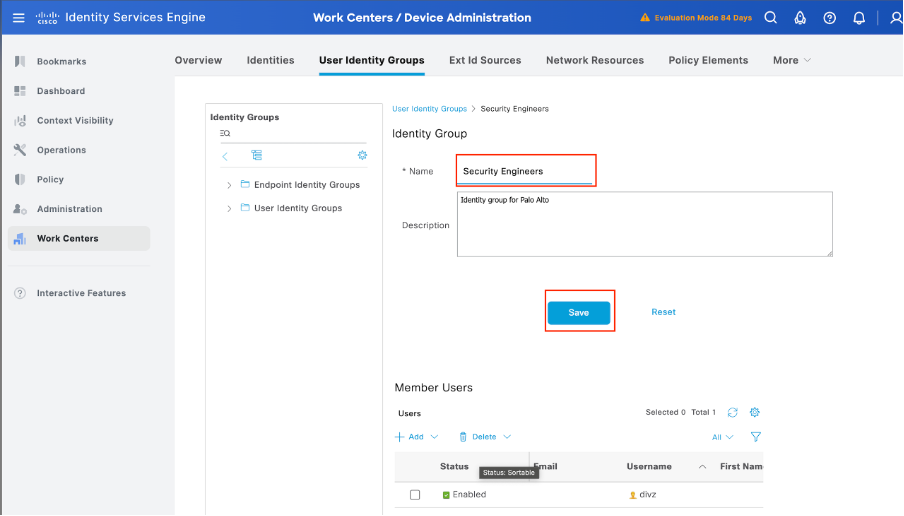
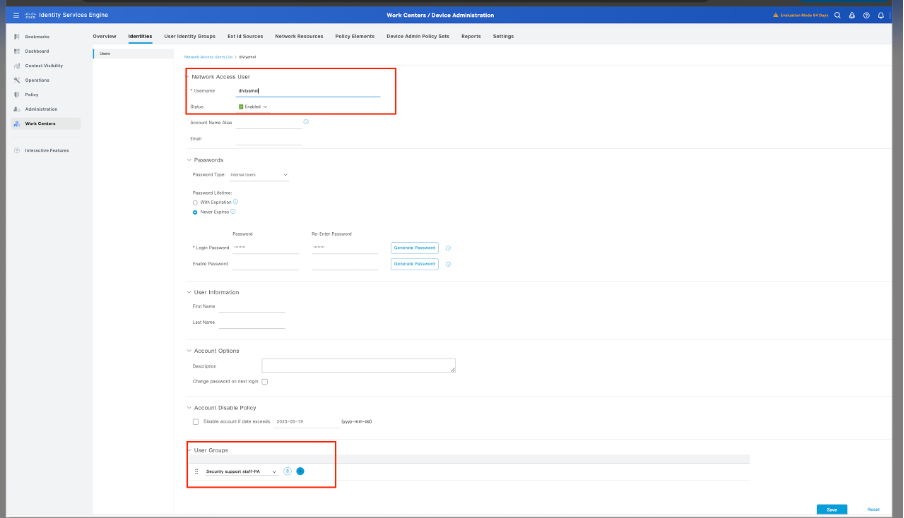
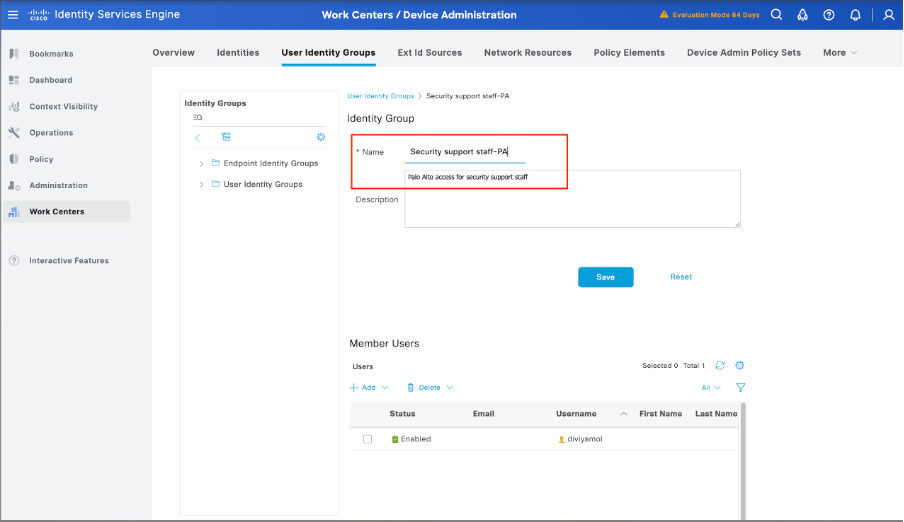
Schritt 6: Konfigurieren eines TACACS-Profils
Als Nächstes konfigurieren Sie ein TACACS-Profil, in dem Sie Einstellungen wie die Privilegstufe und Timeout-Einstellungen konfigurieren können. Navigieren Sie zu Work Centers > Device Administration -> Policy Elements -> Results -> TACACS Profiles.
Klicken Sie auf Hinzufügen, um ein neues TACACS-Profil zu erstellen. Geben Sie dem Profil einen guten Namen.
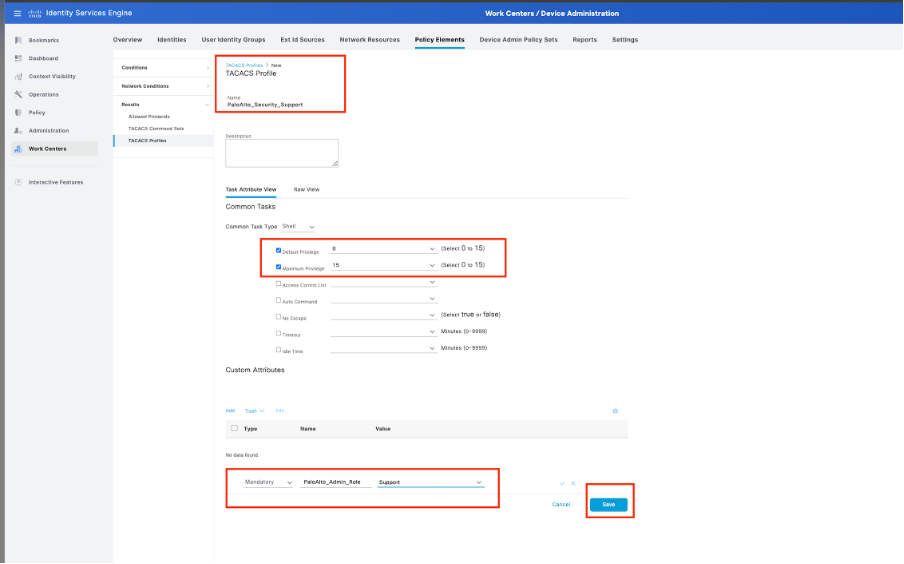
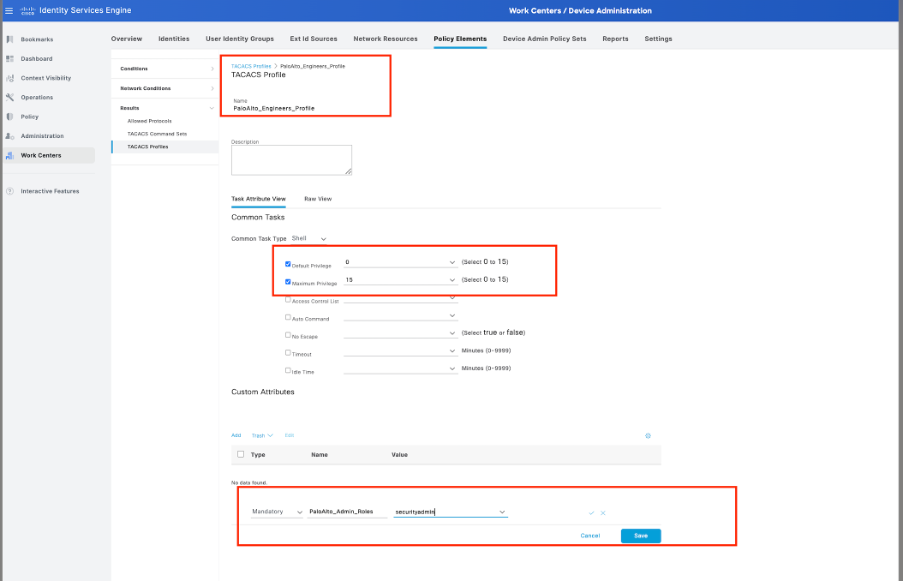
Schritt 6: Konfigurieren von TACACS-Befehlssätzen
Nun ist es an der Zeit zu konfigurieren, welche Befehle Benutzer verwenden dürfen. Da Sie beiden Anwendungsfällen die Berechtigungsstufe 15 zuweisen können, die den Zugriff auf alle verfügbaren Befehle ermöglicht, verwenden Sie TACACS-Befehlssätze, um die verwendbaren Befehle zu begrenzen.
Navigieren Sie zu Work Centers > Device Administration > Policy Elements > Results -> TACACS Command Sets. Klicken Sie auf Hinzufügen, um einen neuen TACACS-Befehlssatz zu erstellen und ihm den Namen PermitAllCommands zu geben. Wenden Sie diesen TACACS-Befehlssatz für die Sicherheitsunterstützung an.
In diesem TACACS-Befehlssatz müssen Sie lediglich das Kontrollkästchen Befehle zulassen aktivieren, das unten nicht aufgeführt ist.
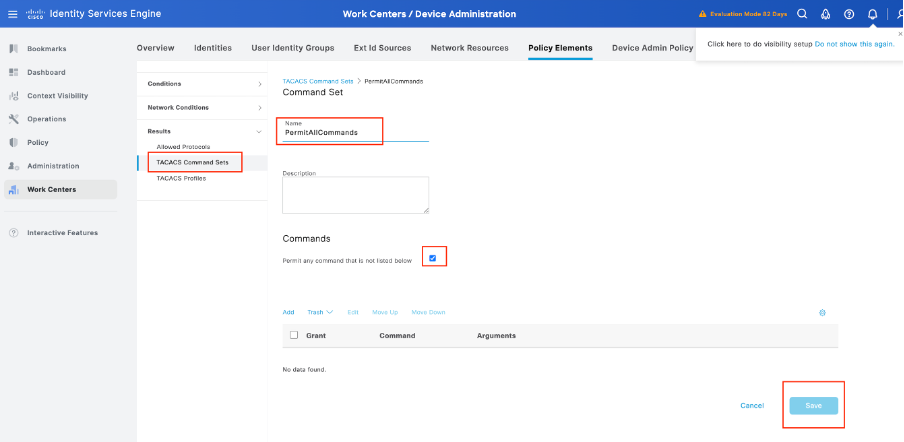
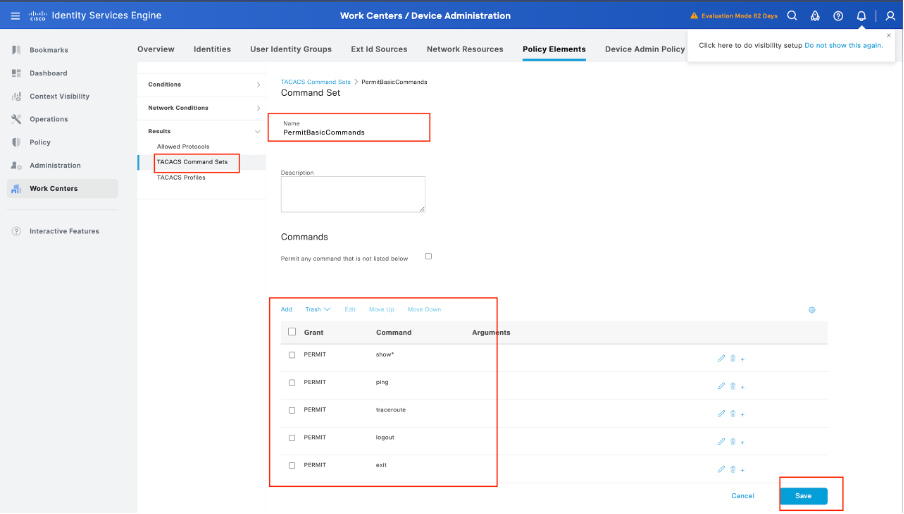
Schritt 7: Erstellen Sie ein Gerät Admin Policy Set für Ihren Palo Alto verwendet werden, Navigieren Sie im Menü Work Centers > Device Administration > Device Admin Policy Sets, klicken Sie auf die Hinzufügen + Symbol.
Schritt 8: Benennen Sie diesen neuen Richtliniensatz, fügen Sie Bedingungen hinzu, die von den Merkmalen der TACACS+-Authentifizierungen abhängen, die von der Palo Alto Firewall aus durchgeführt werden, und wählen Sie Zulässige Protokolle > Standardgeräteadministrator. Speichern Sie Ihre Konfiguration.
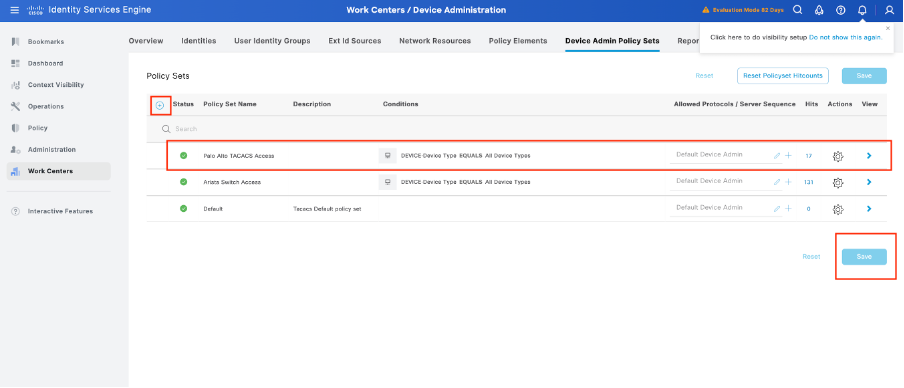
Schritt 9: Wählen Sie in der Option > view (Ansicht) und dann im Abschnitt Authentication Policy (Authentifizierungsrichtlinie) die externe Identitätsquelle aus, die Cisco ISE verwendet, um den Benutzernamen und die Anmeldeinformationen für die Authentifizierung in der Palo Alto Firewall abzufragen. In diesem Beispiel entsprechen die Anmeldeinformationen internen Benutzern, die in der ISE gespeichert sind.
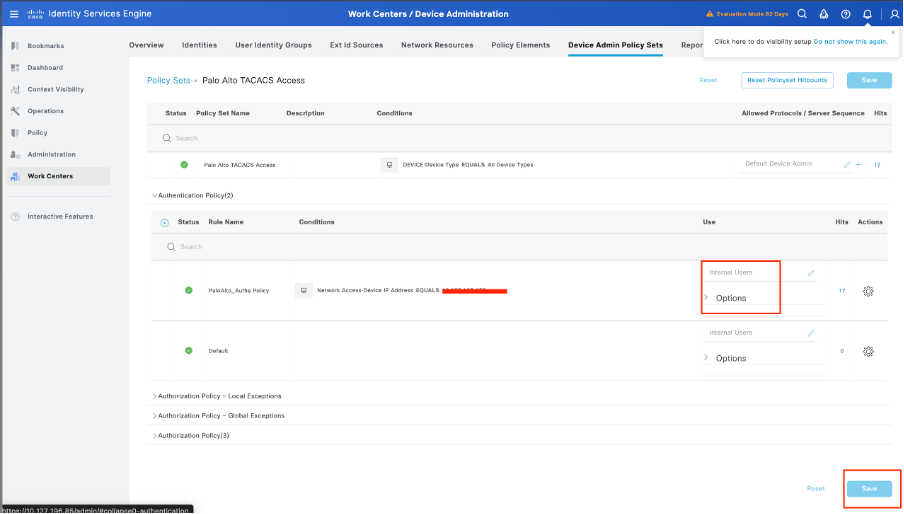
Schritt 10: Blättern Sie nach unten bis zum Abschnitt "Autorisierungsrichtlinie", bis die Standardrichtlinie angezeigt wird, wählen Sie das Zahnradsymbol aus, und fügen Sie eine Regel oben ein.
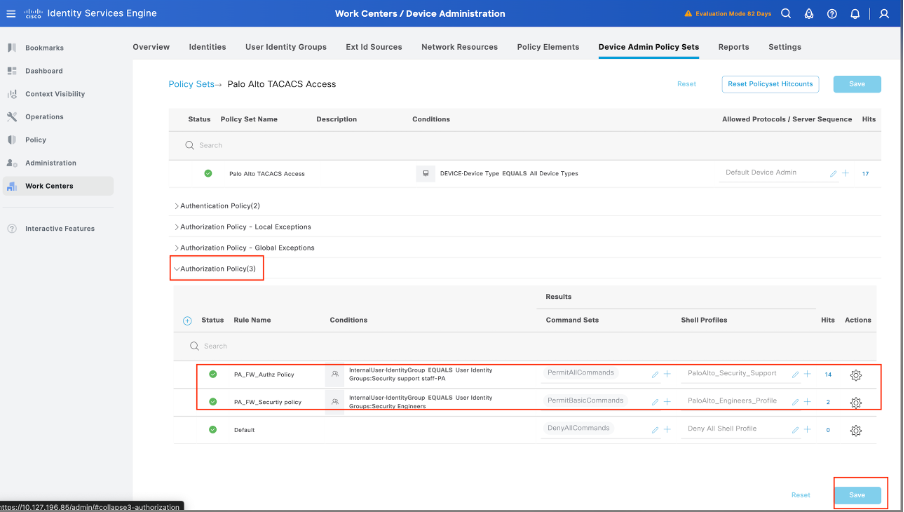
Schritt 11: Benennen Sie die neue Autorisierungsregel, fügen Sie Bedingungen für den Benutzer hinzu, der bereits als Gruppenmitgliedschaft authentifiziert wurde, und speichern Sie die Konfiguration im Abschnitt "Shell Profiles" (Shell-Profile), und fügen Sie das zuvor konfigurierte TACACS-Profil hinzu.
Überprüfung
ISE-Prüfung
Schritt 1: Überprüfen Sie, ob die TACACS+-Wartungsfreundlichkeit ausgeführt wird. Dies kann wie folgt eingecheckt werden:
- GUI: Überprüfen Sie, ob der Knoten mit dem Dienst GERÄTEADMIN unter Administration -> System -> Deployment aufgeführt ist.
- CLI: Führen Sie den Befehl show ports aus. | einschließlich 49, um zu bestätigen, dass es Verbindungen im TCP-Port gibt, die zu TACACS+ gehören.

Schritt 2: Bestätigen Sie, ob Live-Protokolle mit TACACS+-Authentifizierungsversuchen vorhanden sind: Dies kann im Menü Operationen -> TACACS -> Live-Protokolle überprüft werden.
Abhängig vom Fehlergrund können Sie die Konfiguration anpassen oder die Fehlerursache beheben.
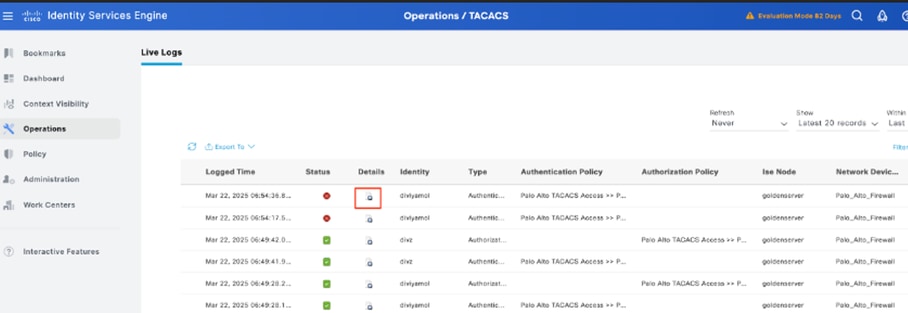
Schritt 3: Falls kein Live-Protokoll angezeigt wird, fahren Sie mit der Paketerfassung fort, navigieren Sie zum Menü Vorgänge > Fehlerbehebung > Diagnosetools > Allgemeine Tools > TCP-Dump, und wählen Sie Hinzufügen.
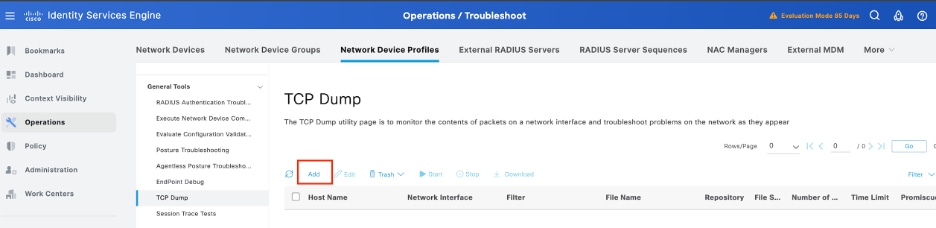
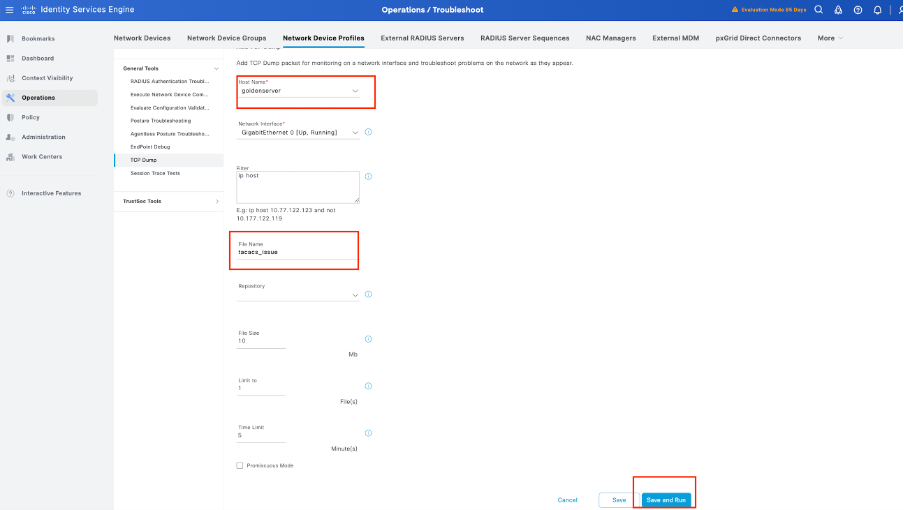
Schritt 4. Aktivieren Sie die Komponente Laufzeit-AAA im Debugging innerhalb des PSN, von wo aus die Authentifizierung durchgeführt wird in Operationen > Fehlerbehebung > Debug-Assistent > Debug-Protokollkonfiguration, wählen Sie PSN-Knoten, wählen Sie dann Weiter in Bearbeiten-Taste .
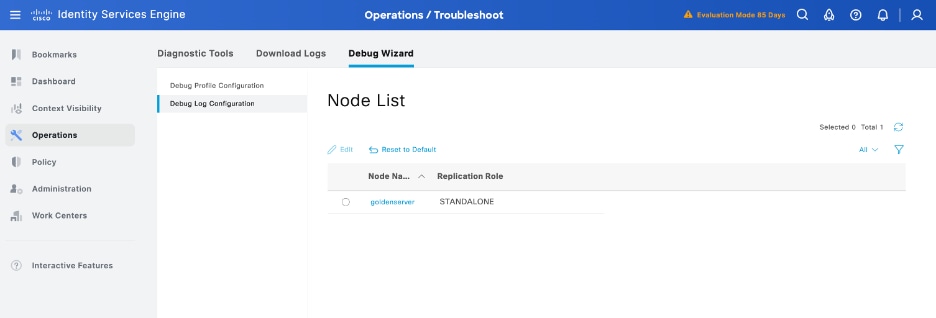
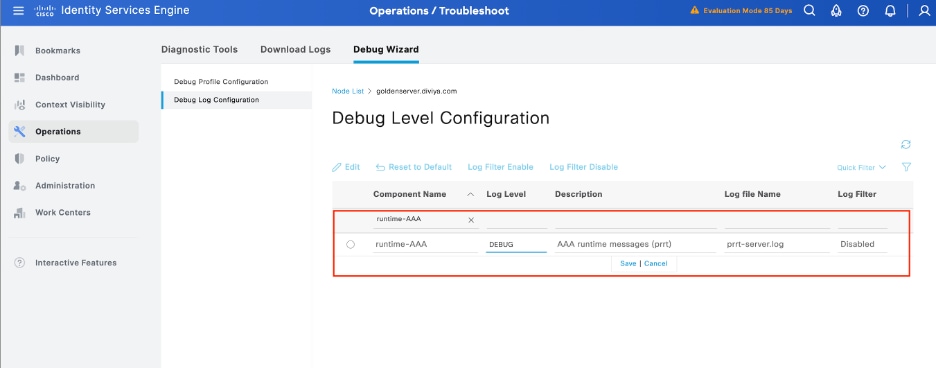
Identifizieren Sie die Laufzeit-AAA-Komponente, legen Sie deren Protokollierungsebene auf debug fest, reproduzieren Sie das Problem, und analysieren Sie die Protokolle für weitere Untersuchungen.
Fehlerbehebung
TACACS Ungültiges TACACS+-Anforderungspaket - möglicherweise nicht übereinstimmende freigegebene Schlüssel
Problem
Die TACACS+-Authentifizierung zwischen der Cisco ISE und der Palo Alto-Firewall (oder einem anderen Netzwerkgerät) schlägt mit der folgenden Fehlermeldung fehl:
"Ungültiges TACACS+-Anforderungspaket - möglicherweise nicht übereinstimmende Shared Secrets"
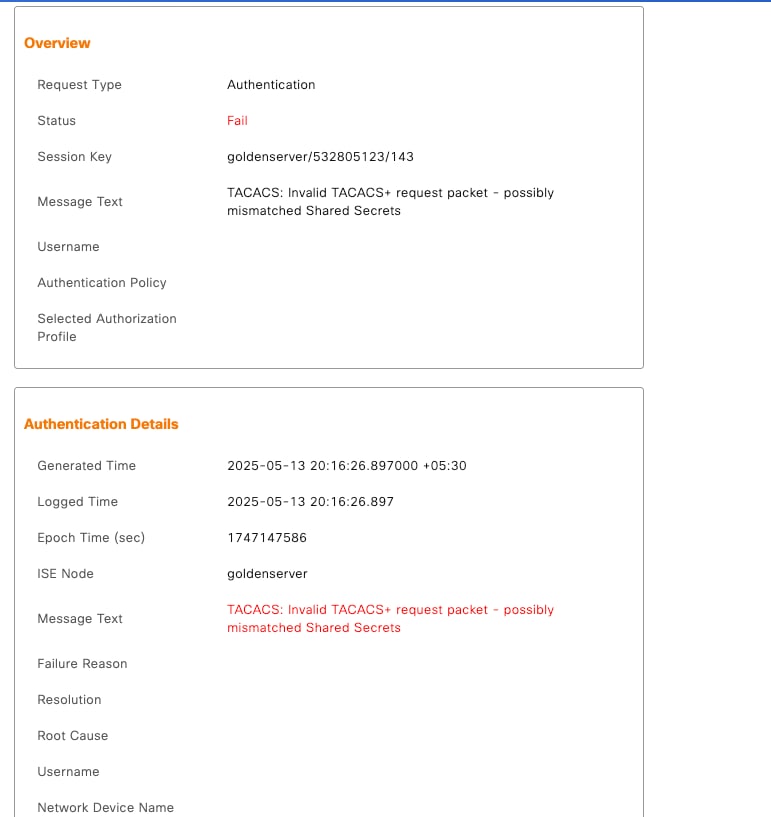
Dies verhindert erfolgreiche administrative Anmeldeversuche und kann die Gerätezugriffskontrolle durch zentrale Authentifizierung beeinträchtigen.
Mögliche Ursachen
-
Eine Diskrepanz zwischen dem auf der Cisco ISE und der Palo Alto Firewall oder dem Netzwerkgerät konfigurierten gemeinsamen geheimen Schlüssel.
-
Die TACACS+-Serverkonfiguration auf dem Gerät ist falsch (z. B. falsche IP-Adresse, falscher Port oder falsches Protokoll).
Lösung
Es gibt mehrere mögliche Lösungen für dieses Problem:
1. Überprüfen Sie den gemeinsamen geheimen Schlüssel:
-
Auf der Cisco ISE:
Navigieren Sie zu Administration > Network Resources > Network Devices, wählen Sie das betroffene Gerät aus, und bestätigen Sie den gemeinsamen geheimen Schlüssel. -
Palo Alto Firewall:
Gehen Sie zu Device > Server Profiles > TACACS+ (Gerät > Serverprofile > TACACS+), und stellen Sie sicher, dass der gemeinsame geheime Schlüssel exakt übereinstimmt, einschließlich Groß- und Kleinschreibung und Sonderzeichen.
2. Aktivieren Sie TACACS+ Server Settings:
-
Stellen Sie sicher, dass die richtige IP-Adresse und der richtige Port (der Standardwert ist 49) der Cisco ISE im TACACS+-Profil der Firewall konfiguriert sind.
-
Stellen Sie sicher, dass der Protokolltyp TACACS+ (nicht RADIUS) ist.
Revisionsverlauf
| Überarbeitung | Veröffentlichungsdatum | Kommentare |
|---|---|---|
1.0 |
30-Jul-2025
|
Erstveröffentlichung |
Beiträge von Cisco Ingenieuren
- Diviya MolTechnical Consulting Engineer
Cisco kontaktieren
- Eine Supportanfrage öffnen

- (Erfordert einen Cisco Servicevertrag)
 Feedback
Feedback